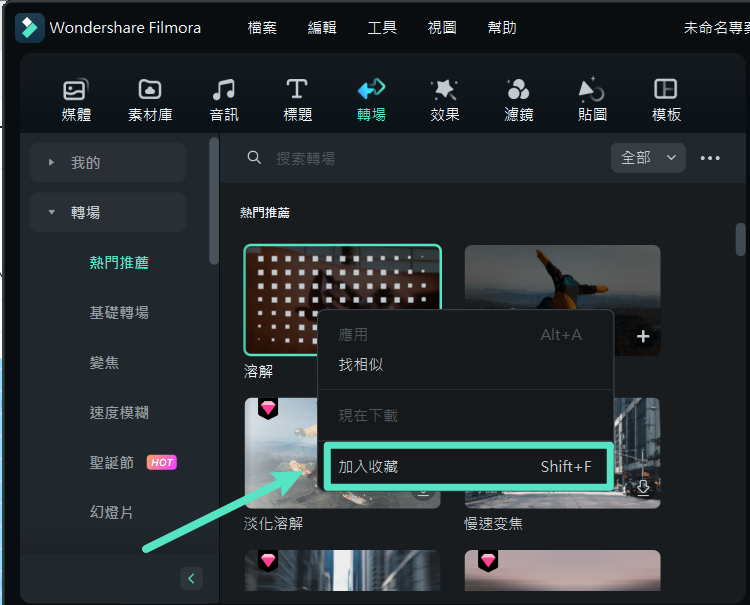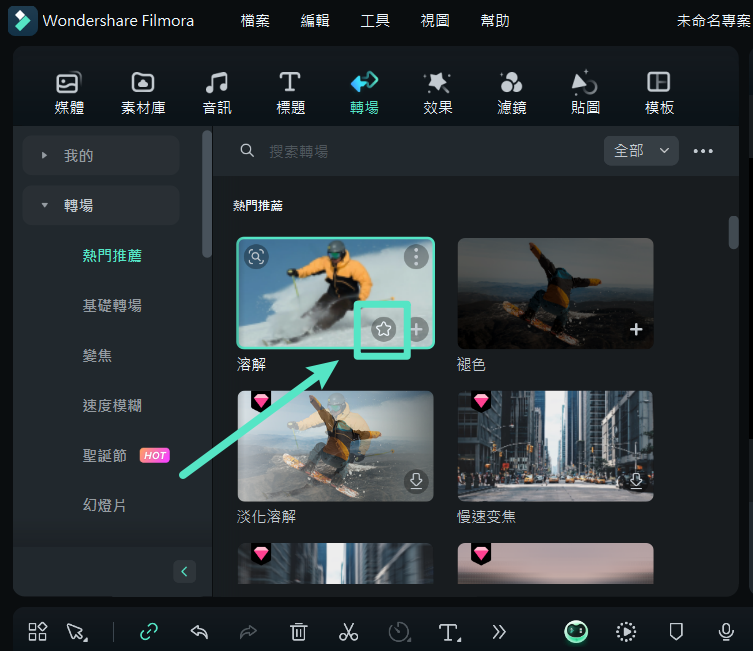Filmora 用戶指南
-
準備工作 - Win
-
帳戶(Win)
-
入門和基本設置(Win)
-
相容性和技術規格(Win)
-
性能設定(Win)
- 創意素材
-
-
建立專案 - Win
-
匯入和錄製 - Win
-
導入(Win)
-
錄製(Win)
-
-
影片編輯 - Win
-
基本影片編輯(Win)
-
進階影片編輯(Win)
-
AI 影片編輯(Win)
-
-
音訊編輯 - Win
-
文字編輯 - Win
-
基本文字編輯(Win)
-
進階文字編輯(Win)
-
AI 文本編輯(Win)
-
-
影片定制 - Win
-
視訊效果(Win)
-
音訊效果(Win)
-
轉場(Win)
-
貼圖(Win)
-
濾鏡(Win)
-
顏色編輯(Win)
-
動畫(Win)
-
模板(Win)
-
資產中心(win)
-
-
匯出&分享&雲端備份 - Win
-
匯出和分享(Win)
-
雲端備份(Win)
-
Filmora-FAQs
Filmora-舊版本
修改轉場
學習如何調整、移除和收藏 Filmora 轉場。
調整轉場
在將轉場拖動到時間線之後,你可以點擊該轉場以調整持續時間和位置。
通常情況下,默認持續時間為 2 秒。
調整轉場持續時間的2種方法
❶ 雙擊時間線中的轉場,然後輸入新的持續時間。
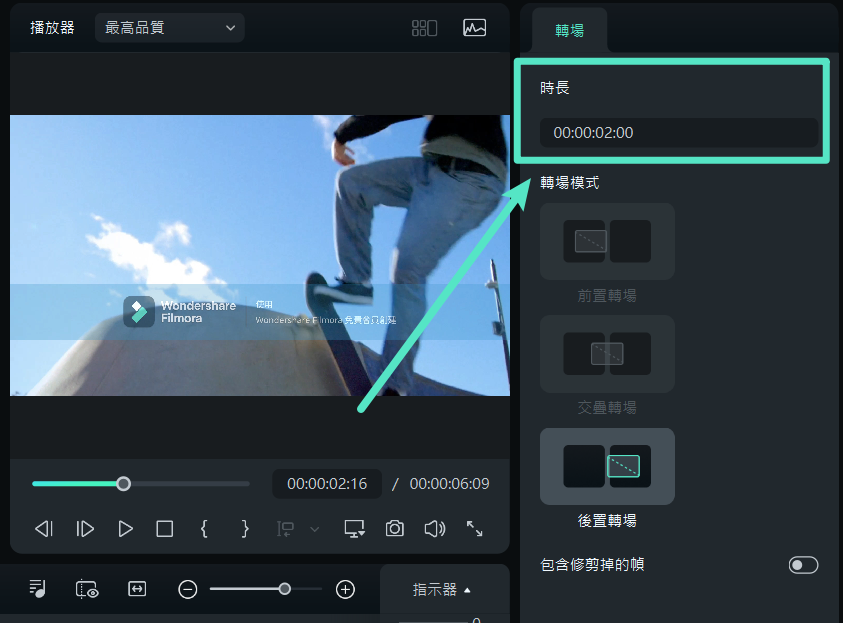
調整轉場持續時間
❷ 你也可以點擊轉場的開始點或結束點並在影片片段或圖像中向前或向後拖動。
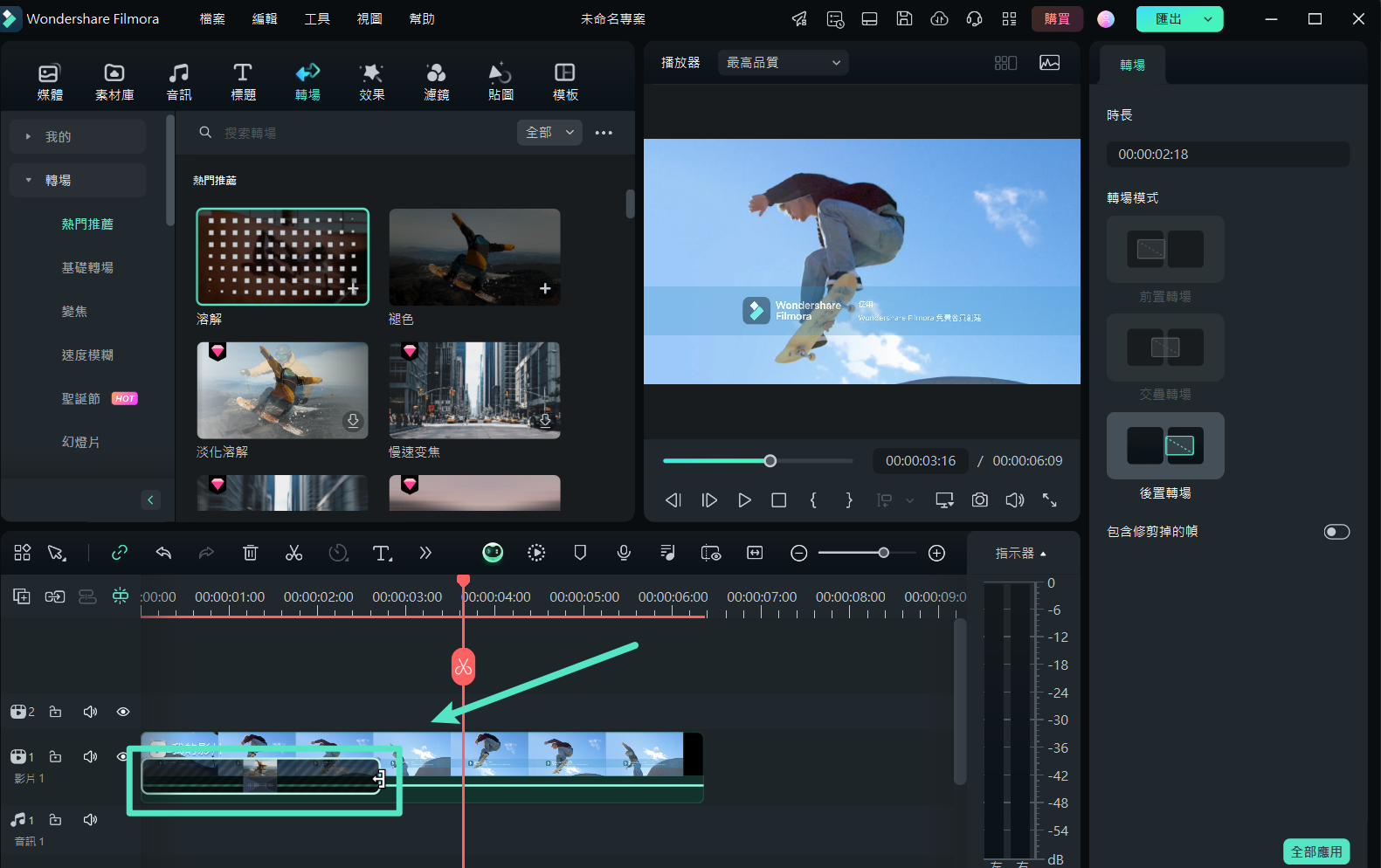
拖動開始點或結束點
注意:
當媒體片段不足以容納一個轉場時,默認將修剪影格,以使轉場生效。如果你不希望發生這種情況,請雙擊時間線中的轉場並取消勾選“包括修剪的影格”。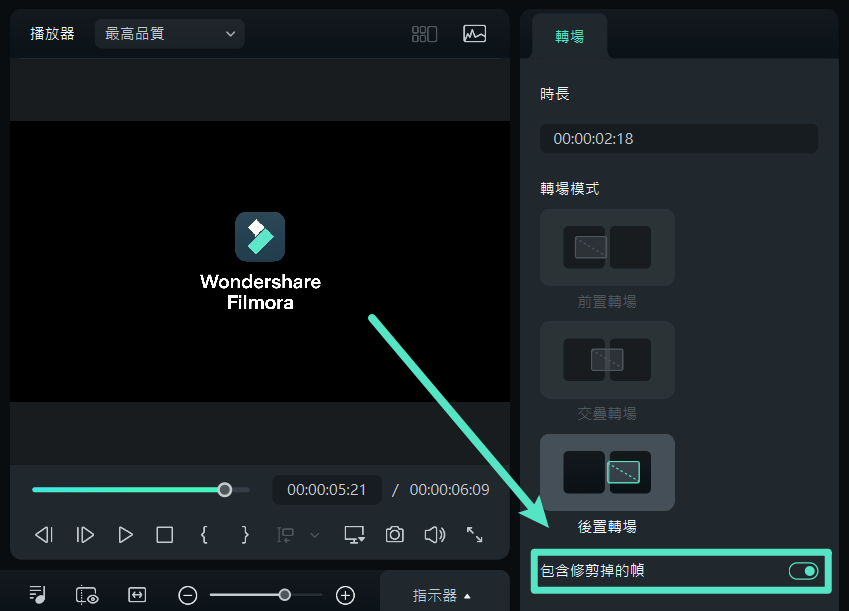
選擇包括修剪的影格